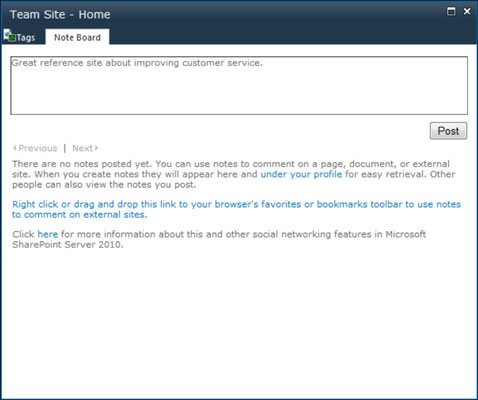Tag võimaldab teil etikett sisu või veebilehti sõnad või fraasid, mis mõtet teile. Kui kasutate SharePoint Online’i, mis on osa Office 365 toodete komplektist, saate oma silte kolleegidega jagada ja koostööd parandada, võimaldades teistel teie huvide ja teie töös olevate projektide kohta rohkem teada saada.
Kui töötate konfidentsiaalse projektiga, märkige kindlasti oma sildid privaatseks.
Märkmed on samaväärsed oma sõbra Facebooki seinale millegi postitamisega. Saate esitada küsimuse, õnnitleda kedagi hästi tehtud töö eest või kommenteerida projekti. Olenevalt kasutaja eelistustest võidakse isikut, kellele märkuse jätsite, teavitada teie märkmest ka meili teel.
Märkmed on nähtavad kõigile teie organisatsiooni liikmetele; inimesed näevad märkmeid, mille kolleegile jätad, olenemata sellest, kas nad jälgivad sind või mitte. Kui jagate oma mõtteid artikli, lehe või inimese kohta, pidage meeles selle võimalikku mõju. Nii nagu te ei postitaks Facebooki fotosid, mida te ei taha teid kummitama tulla, ärge postitage märkmeid, mis rikuvad teie ettevõtte eeskirju.
Sisu ja lehed, mille märgistate ja märkate, kuvatakse lehe Minu profiil vahekaardil Sildid ja märkmed. Sellel vahekaardil saate täpsustada kuva tähestiku, tüübi või suuruse järgi.
Teie sildid ja märkmed kuvatakse ka visuaalselt sildipilves. Sildi suurus kuvatakse vastavalt kasutussagedusele.
Kui vaatate sisesaiti, millel on avatud õigused, ja soovite seda hiljem külastada, klõpsake lehe kiireks märgistamiseks paremas ülanurgas nuppu Mulle meeldib. Kui nupp Mulle meeldib seda teie eest päris hästi ei tee ja soovite vaadatava lehe kohta lisateavet lisada, kasutage selle asemel nuppu Sildid ja märkmed. Tehke järgmist.
Leheküljel, mida soovite sildistada, klõpsake paremas ülanurgas nuppu Sildi ja märkmed.
Ilmub aken Sildid ja märkmetahvel.
Liikuge vahekaardile Märkmetahvel ja sisestage oma märkmed tekstikasti.
Klõpsake nuppu Salvesta.
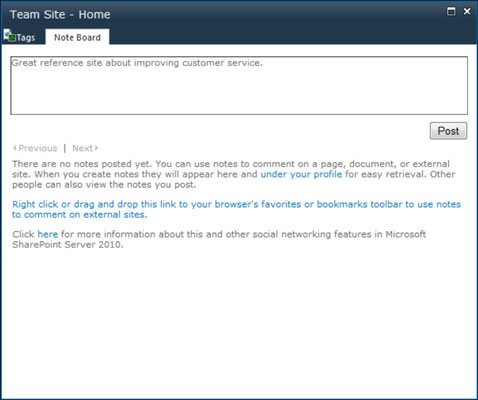
Sildid ja märkmed ei piirdu ainult teie sisemiste SharePointi saitidega. Seda funktsiooni saate kasutada ka mis tahes veebisaidi jaoks. Saate installida tööriista Sildid ja märkmed oma lemmikute tööriistaribale, et hõlpsasti juurde pääseda, kui satute huvitavale saidile.
Lihtsaim viis tööriista kasutamiseks on lisada see brauseri lemmikute ribale. Tööriista lisamise juhised on lehe Minu profiil vahekaardil Sildid ja märkmed. Kui olete installinud, klõpsake tööriistal alati, kui leiate veebilehe, mida soovite märgistada. Tööriist käitub nii, nagu märgistaksite sisemist SharePointi saiti märkmetahvliga.